Tengo una webcam Logitech Quickcam Messenger que utilizaba con mi anterior sistema operativo Windows XP, pero mi sorpresa es que al cambiarme a 7 no hay forma humana de hacerla funcionar en Windows 7, he buscado por foros, webs, he probado drivers… en definitiva que no es compatible con Windows 7.
Así que decidí utilizarla como cámara de seguridad en un equipo con Ubuntu Server con motion corriendo, pero mi sorpresa fue que al conectarlo tampoco tenía los drivers, así que me puse a investigar como hacer funcionar la webcam en Ubuntu. Hay muchas formas por internet, pero ésta es la única que he conseguido que me funcione.

Estos pasos son para instalar la webcam Logitech Quickcam:
- Quickcam Messenger Plus (0x046D, 0x08F6)
- Quickcam Messenger (0x046D, 0x08F0)
- Quickcam Communicate (0x046D, 0x08F5)
Para saber la ID de tu cámara debes escribir en la consola lsusb y te mostrará la id de los diferentes dispositivos conectados a los puertos USB de tu equipo.
Lo primero que haremos es preparar el sistema para poder instalar los drivers, para ello tenemos que instalar varias cosas:
sudo su apt-get update apt-get install build-essential apt-get install linux-headers-`uname -r` apt-get install xawtv camorama
Una vez instaladas las dependencias necesarias lo que vamos a hacer es descargarnos los drivers de esta web http://home.mag.cx/messenger/ en el momento de hacer este tutorial la última versión es la 1.8
Para descargarlos lo haremos con wget:
wget http://home.mag.cx/messenger/source/qc-usb-messenger-1.8.tar.gz
Extraemos el tar.gz
tar zxf qc-usb-messenger-1.8.tar.gz
Nos situamos dentro de la carpeta que se ha creado
cd qc-usb-messenger-1.8
Por último como root (recuerdo que todavía somos super usuario sudo su) ejecutaremos el script sh
./quickcam.sh
A partir de aquí sigue todas las instrucciones (básicamente pulsar enter) e ignora los posibles mensajes de error. Una vez terminado tendrás el módulo cargado.
El módulo es cargado al inicio del sistema pero es posible que el dispositivo /dev/video0 no sea creado para solucionarlo vamos a eliminar y recargar el módulo con insmod. Editaremos el archivo /etc/rc.local
nano /etc/rc.local
Y añadimos las siguientes lineas que están en cursiva
/sbin/modprobe -r quickcam
/sbin/insmod /lib/modules/2.6.24-17-server/misc/quickcam.ko
De tal forma que quede.
#!/bin/sh -e # # rc.local # # This script is executed at the end of each multiuser runlevel. # Make sure that the script will "exit 0" on success or any other # value on error. # # In order to enable or disable this script just change the execution # bits. # # By default this script does nothing. /sbin/modprobe -r quickcam /sbin/insmod /lib/modules/2.6.24-17-server/misc/quickcam.ko exit 0
Ten en cuenta que en 2.6.24-17-server tienes que cambiarlo por el kernel que estés utilizando, para saberlo escribe en la terminal uname -r
Guardas el archivo y listo.

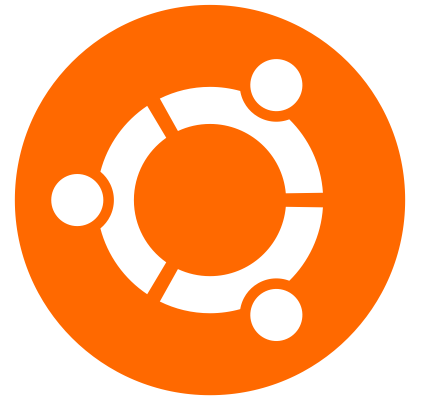
eres un crack.habia provado con 50 sitios y tu no me has fallado.ahora solo me queda instalarla en el skipe.
gracias